硬盘识别软件
硬盘识别软件可检测硬盘信息,如容量、型号等,能助用户了解硬盘状态,排查故障,对硬盘管理与维护有一定作用。
CrystalDiskInfo
-
功能特点

- 全面信息展示:能够详细显示硬盘的各种参数,如接口类型、转速、容量、温度、通电时间、使用时间等,让用户对硬盘的基本情况一目了然。
- 健康状态监测:通过读取 S.M.A.R.T(自我监测、分析和报告技术)信息,准确评估硬盘的健康状况,并以直观的方式呈现给用户,如用不同颜色标识健康状态等,提前预警潜在问题,保障数据安全。
- 实时监控功能:可以实时监控系统硬盘驱动器和主机状态的运行情况,一旦硬盘状态发生变化,用户能够及时察觉。
- 小巧便携:软件体积小巧,仅 2.4M 左右,安装和使用都非常便捷,不会占用过多系统资源。
-
适用场景:适用于普通电脑用户日常对硬盘健康状况的关注和监测,也适合专业技术人员在快速检测硬盘基本信息时使用,无论是台式机还是笔记本电脑,只要安装了该软件,都能方便地获取硬盘的相关信息。
-
操作方法:下载安装后,打开软件即可自动识别硬盘并显示相关信息,用户可以在界面上查看各项参数的具体数值和状态,软件还会根据硬盘的健康状况给出相应的提示和建议。
HD Tune
-
功能特点
- 硬盘信息识别:能够准确识别硬盘的型号、容量、缓存大小等基本信息,同时还可以显示硬盘的传输模式等详细信息,帮助用户了解硬盘的性能特点。
- 性能测试:提供多种性能测试功能,如读写速度测试、随机存取测试等,通过这些测试,用户可以直观地了解硬盘在不同工作模式下的性能表现,以便判断硬盘是否符合自己的使用需求。
- 错误扫描:可以对硬盘进行全面的错误扫描,检测硬盘是否存在坏道等物理损坏,在扫描过程中,软件会以直观的图表形式显示扫描结果,方便用户查看和分析。
- 磁盘分区管理:除了识别硬盘信息外,还具备一定的磁盘分区管理功能,如查看分区信息、调整分区大小等,方便用户对硬盘进行管理和优化。
-
适用场景:适合需要对硬盘性能有较高要求的用户,如游戏玩家、专业图形设计师等,他们可以通过该软件测试硬盘性能,确保硬盘能够满足其工作或娱乐的需要,对于怀疑硬盘存在故障或需要对硬盘进行维护和管理的用户,HD Tune 也是一个不错的选择。

-
操作方法:安装并打开软件后,在主界面上可以选择相应的功能模块,如“信息”选项卡可查看硬盘的基本信息,“基准”选项卡可进行性能测试,“错误扫描”选项卡可进行硬盘错误检测等,按照软件的提示进行操作即可完成相应的任务。
AIDA64 Extreme Edition
-
功能特点
- 全面的硬件信息识别:不仅能够识别硬盘的详细信息,还能对计算机的其他硬件设备进行全面的检测和识别,包括 CPU、内存、显卡、主板等,为用户提供一个完整的硬件系统信息报告。
- 深入的硬盘分析:对于硬盘,它可以提供更深入的分析功能,如硬盘的读写速度测试、磁盘碎片分析、硬盘寿命预测等,这些功能可以帮助用户更好地了解硬盘的工作状态和性能瓶颈,以便采取相应的措施进行优化和维护。
- 传感器监测:可以实时监测硬盘的温度、风扇转速等传感器信息,当硬盘温度过高或其他传感器数值异常时,及时提醒用户,避免因硬件过热等问题导致系统故障。
- 强大的兼容性:支持多种操作系统和硬件平台,无论是 Windows 系统还是 Linux 系统,都能稳定运行并提供准确的硬件信息识别和分析功能。
-
适用场景:适用于硬件爱好者、系统工程师等专业人士,他们对计算机硬件有深入的了解和研究需求,需要一款功能强大、全面且准确的硬件信息识别和分析工具,对于普通用户来说,如果遇到一些复杂的硬件问题或需要对计算机进行全面的硬件检测时,AIDA64 Extreme Edition 也能提供有力的支持。
-
操作方法:安装完成后,打开软件,在主界面上可以看到各个硬件设备的详细信息和相关测试选项,用户可以根据自己的需求选择相应的功能模块进行操作,如点击“存储设备”选项可查看硬盘的详细信息和进行相关测试,在“传感器”选项中可查看硬盘的温度等传感器信息。

常见硬盘识别软件对比
| 软件名称 | 功能特点 | 适用场景 | 操作难度 |
|---|---|---|---|
| CrystalDiskInfo | 信息全面、健康监测准确、实时监控、小巧便携 | 普通用户日常监测、专业人员快速查看基本信息 | 简单 |
| HD Tune | 硬盘信息识别准确、性能测试多样、错误扫描直观、分区管理方便 | 对硬盘性能有要求的用户、硬盘维护管理 | 较简单 |
| AIDA64 Extreme Edition | 硬件信息全面、硬盘分析深入、传感器监测强大、兼容性好 | 硬件爱好者、专业人士、复杂硬件问题排查 | 较复杂 |
相关问答FAQs
-
问:CrystalDiskInfo显示硬盘健康状态为黄色警告是什么意思?
- 答:当CrystalDiskInfo显示硬盘健康状态为黄色警告时,表示硬盘可能存在一些潜在的问题,但还不属于严重的故障,这可能是由于硬盘的某些属性值超出了正常范围,例如坏扇区数量增加、读写错误率上升等,建议用户及时备份重要数据,并密切关注硬盘的状态,如果黄色警告持续出现或变为红色警告,可能需要考虑更换硬盘。
-
问:HD Tune的性能测试结果如何解读?
- 答:HD Tune的性能测试结果主要包括读写速度测试和随机存取测试等,在读写速度测试中,会显示硬盘的读取速度和写入速度,数值越高表示性能越好,SSD 的读写速度会比机械硬盘快很多,随机存取测试则反映了硬盘在处理随机读写请求时的性能表现,较低的延迟表示更好的性能,测试结果还会以图表的形式显示,用户可以通过观察图表的走势来判断硬盘的性能是否稳定,如果测试结果中出现明显的波动或异常低的速度,可能表示硬盘存在故障或需要进行优化。
版权声明:本文由 芯智百科 发布,如需转载请注明出处。






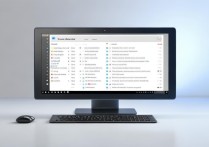
 冀ICP备2021017634号-12
冀ICP备2021017634号-12
 冀公网安备13062802000114号
冀公网安备13062802000114号